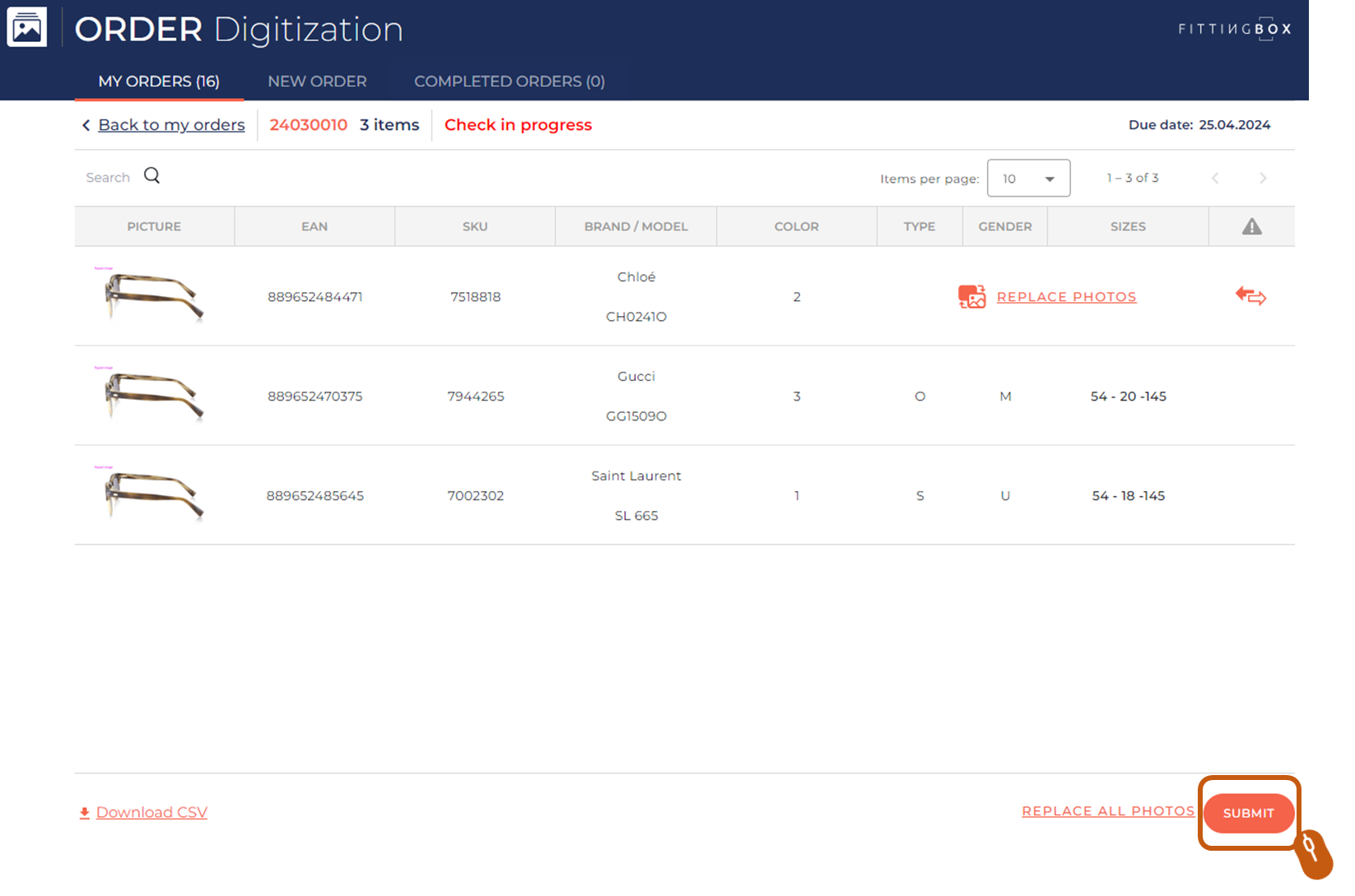Gestion des articles avec alertes : guide pour résoudre les problèmes détectés
Un problème peut être détecté sur un article pour deux raisons :
-
[Nouvelle commande] Photo obligatoire manquante :
-
Non-respect de la convention de nommage
-
Photos importées insuffisantes
-
-
[Commande soumise] Rejetée par l’équipe de production
Pour corriger un problème détecté sur un article, accédez au carrousel de photos de cet article. Vous pouvez le faire en :
-
Cliquant sur l’icône d’alerte,
-
Cliquant sur le bouton Remplacer les photos,
-
Cliquant sur la photo ou la photo manquante d’un article.
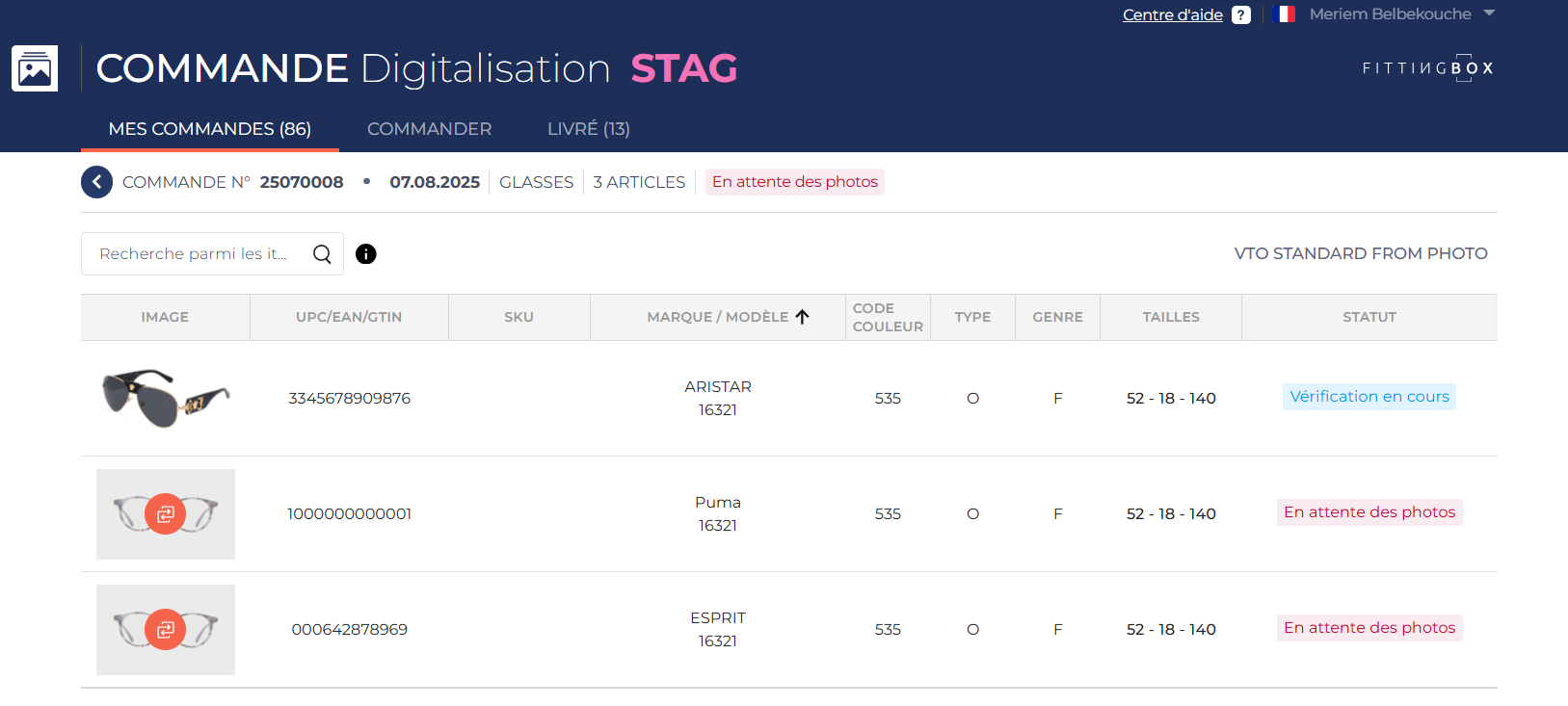

Une fois le carrousel ouvert, vous pouvez sélectionner une nouvelle photo depuis l’explorateur de fichiers pour l’importer et corriger le problème.
Si l’image est déjà disponible, un bouton Remplacer est accessible dans le carrousel, vous permettant d’ouvrir l’explorateur de fichiers et de choisir une photo pour remplacer l’existante.

- Si l’image n’est pas disponible, un bouton Importer dans le carrousel vous permet d’ouvrir l’explorateur de fichiers et de sélectionner une nouvelle photo.
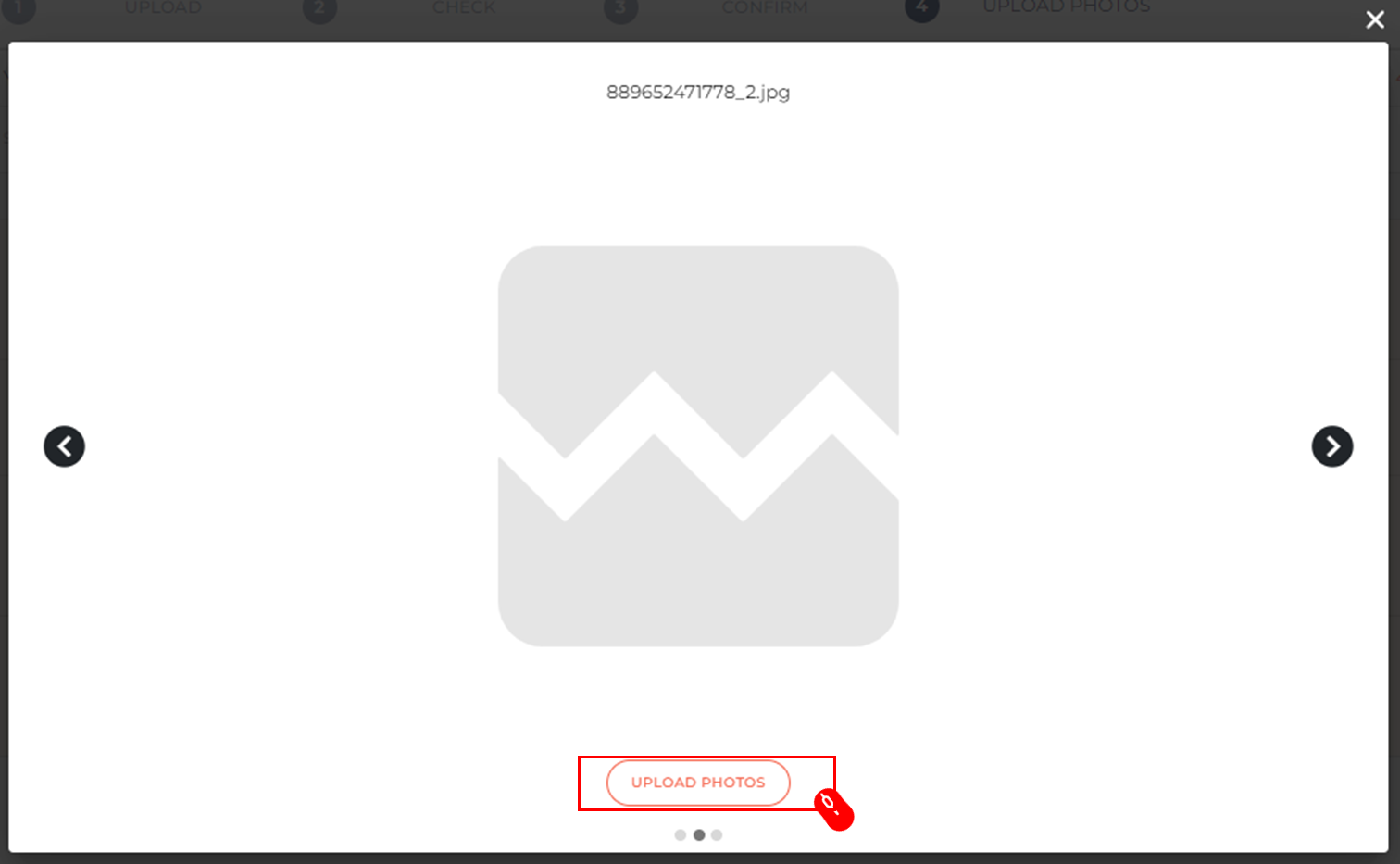
Une fois que tous les problèmes sont résolus, l’article n’est plus mis en évidence.
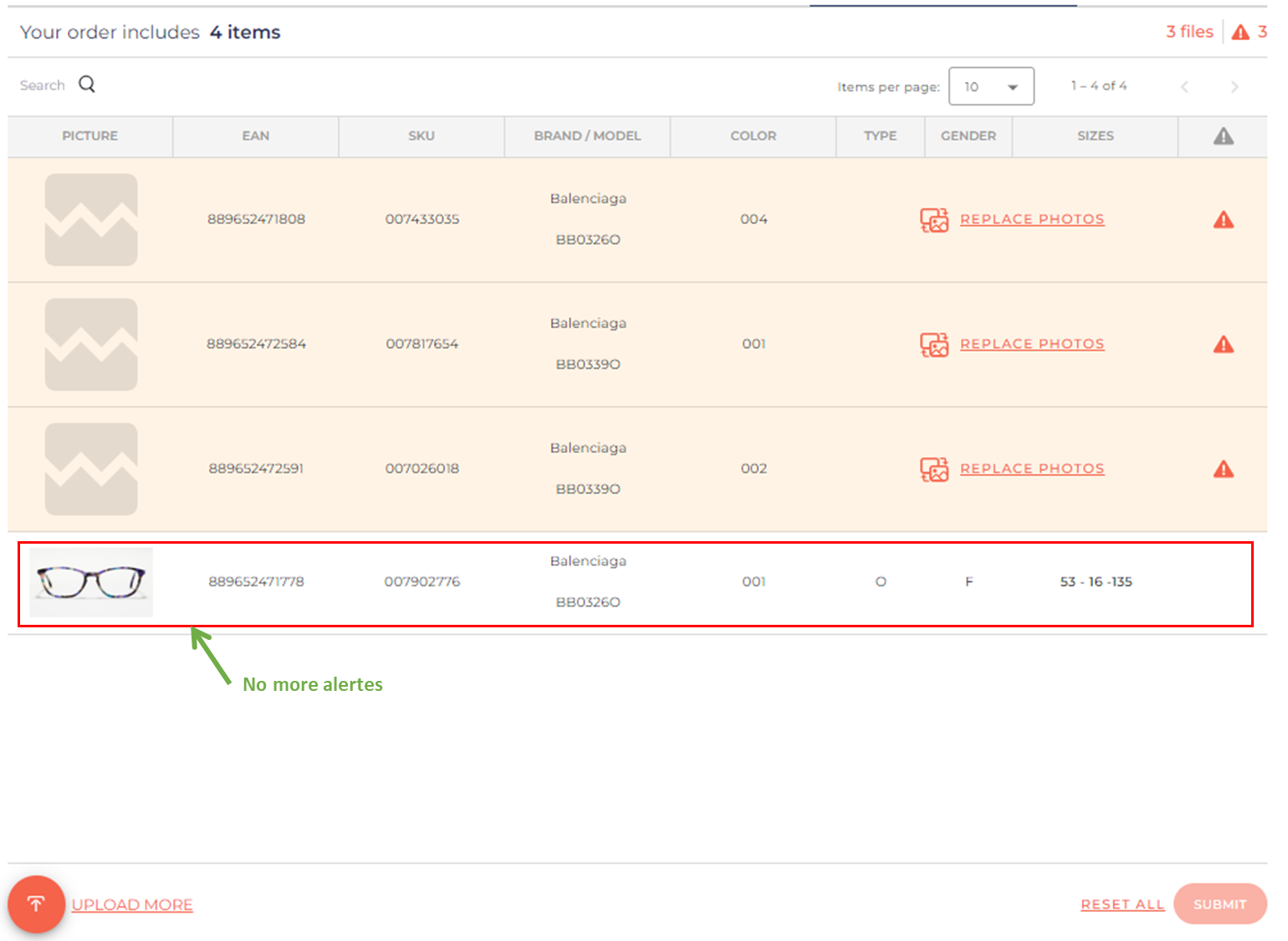
Si vous découvrez qu’il manque de nombreuses photos et que vous préférez ne pas gérer chaque importation individuellement :
-
Vous pouvez utiliser le bouton Importer plus :
Cette fonctionnalité vous permet d’importer en masse des photos en les sélectionnant directement depuis l’explorateur de fichiers. N’oubliez pas de sélectionner les fichiers en respectant la convention de nommage.Attention à ne pas choisir une photo déjà importée, car la nouvelle ne sera pas prise en compte lors de l’utilisation de la fonction Importer plus.
Si vous constatez que les photos importées ne conviennent pas à vos articles, vous pouvez lancer une nouvelle importation de photos en utilisant le bouton Réinitialiser tout. Cette fonctionnalité vous permet de revenir à la page Importer des photos.
---------------------------------------------------------------
[Commande soumise] Rejetée par l’équipe de production
Lorsque votre commande est dans les statuts :
-
Vérification en cours
-
Travail en cours
et que les équipes de production identifient un problème avec les photos fournies, elles ont la possibilité de rejeter l’article. Lorsque vous consultez vos commandes dans le tableau, vous verrez la commande mise en évidence, indiquant un certain nombre d’articles avec des alertes.
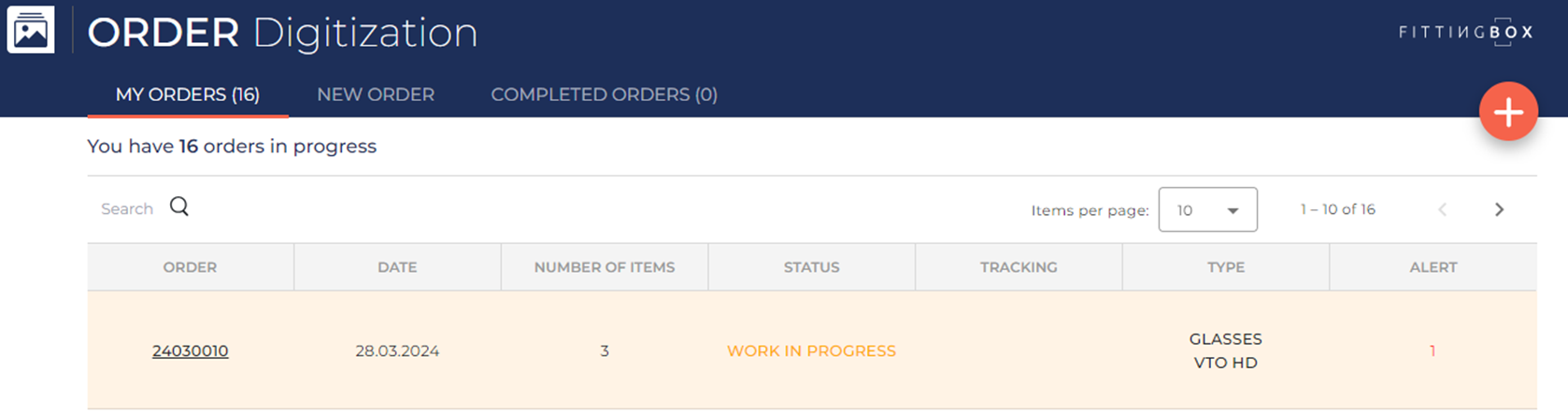
Pour résoudre le problème, ouvrez la commande. Sur la page de détails de la commande, vous pouvez voir les raisons du rejet et télécharger tout document joint de l’équipe de production. Il vous suffit de cliquer sur l’icône de rejet affichée.
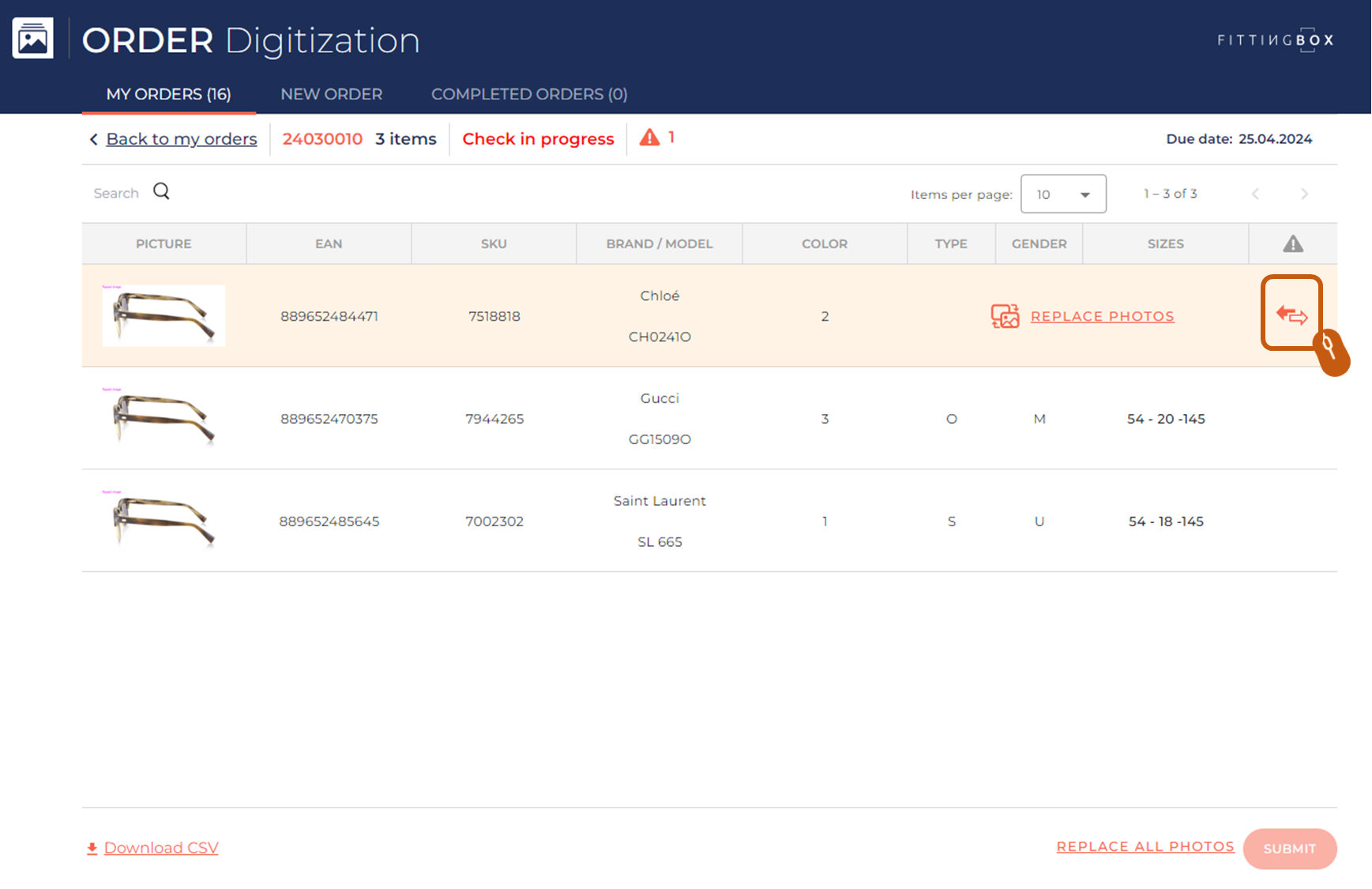
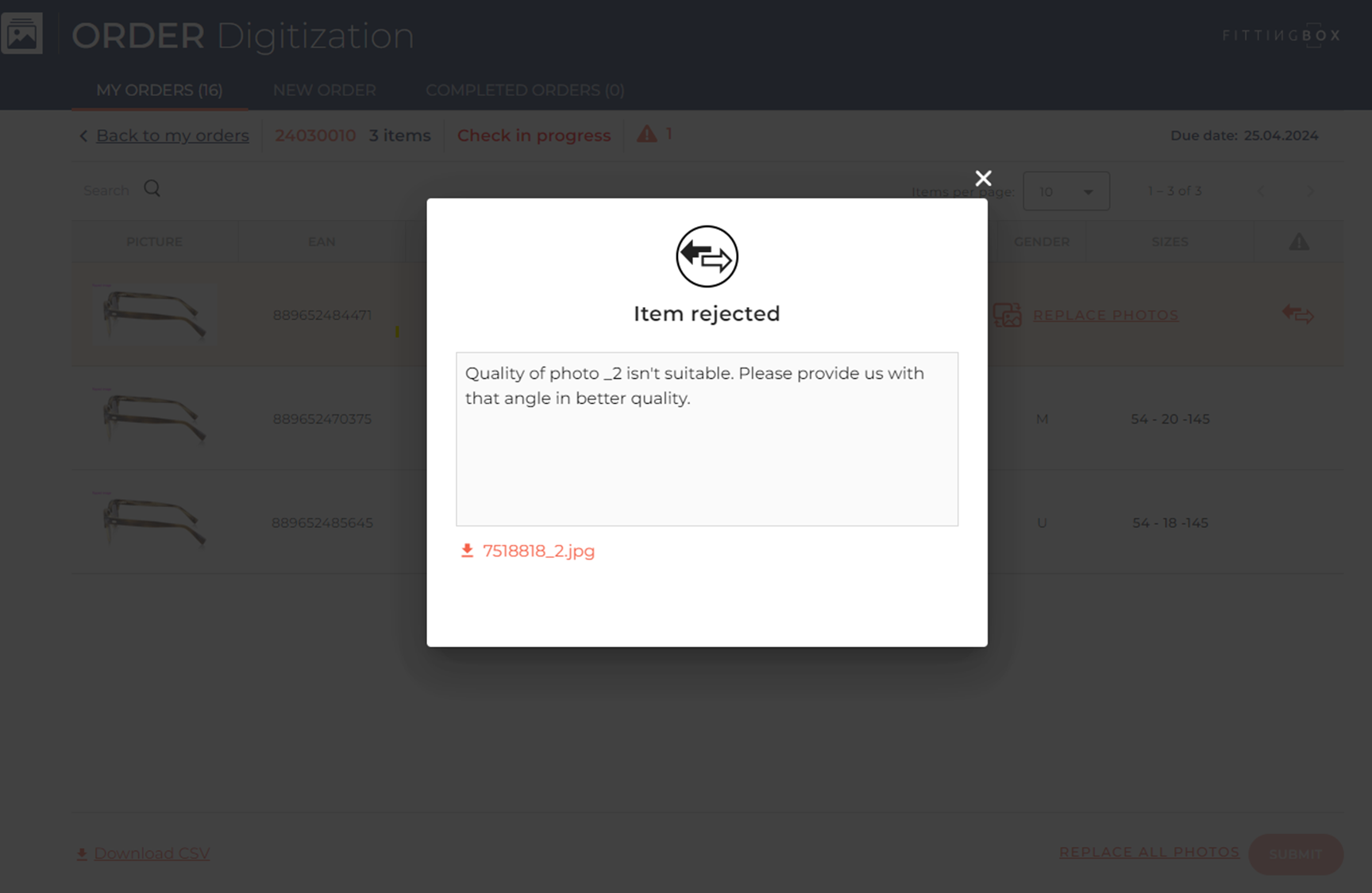
Après avoir pris connaissance des raisons du rejet, vous pouvez passer au remplacement des photos. Pour ce faire, cliquez sur le bouton Remplacer les photos.
Sinon, si vous avez plusieurs alertes et que vous souhaitez remplacer toutes les photos des articles rejetés en une seule fois, vous pouvez utiliser l’option Remplacer toutes les photos.
« Remplacer toutes les photos » ne remplace pas les photos des articles sans alerte de rejet.
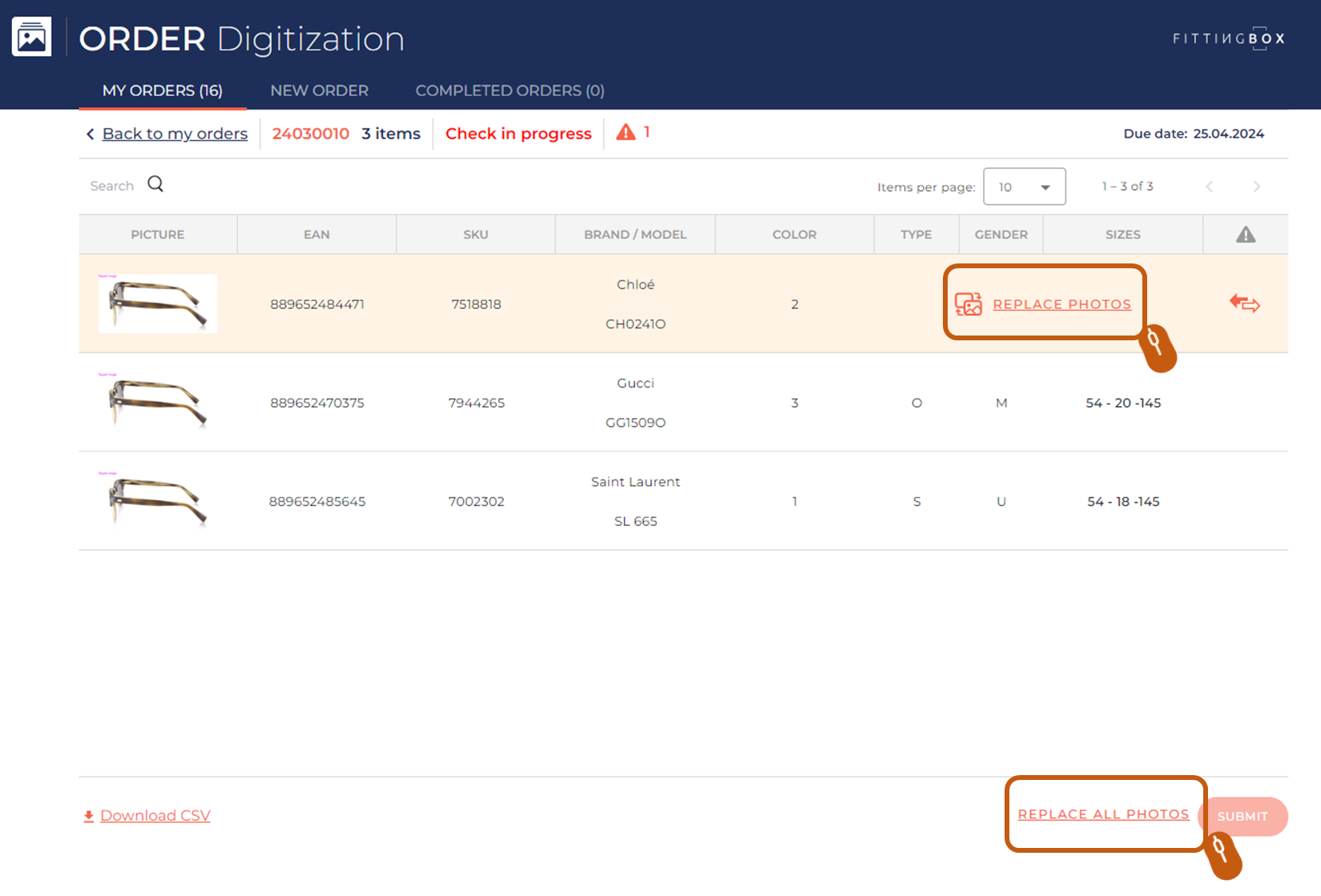
Après avoir importé les photos demandées, l’article ne sera plus mis en évidence. Vous pourrez alors soumettre à nouveau votre commande aux équipes de production.